Обзор и тестирование видеокарты MSI GeForce RTX 2070 Gaming Z
Видеокарты GeForce RTX 2070 всё чаще становятся важнейшим компонентом в игровых системах требовательных игроков и энтузиастов. Эта модель сочетает в себе высокую производительность, поддержку новых технологий и вполне адекватную стоимость, которая, правда, сильно зависит от конкретной модификации. Сегодня у нас в гостях не самая дешёвый, но чрезвычайно интересный вариант Gaming Z от MSI, который, забегая вперёд, в полной мере окупил свою стоимость. Не будем затягивать — погнали изучать этого монстра!
Содержание:
1. Обзор платы, техническая часть, программное обеспечение
2. Тестирование — разгон и температура (взгляд через тепловизор), заключение
На фронтальной стороне размещена фотография видеокарты, указано её название и тип системы охлаждения — Twin Frozr 7.

На обратной стороне производитель разместил информацию о ключевых особенностях модели, о которых мы расскажем по мере изучения видеокарты в этом материале. По факту, интересных особенностей у данной модели заметно больше, чем изображено тут на иллюстрациях, поэтому не будем затягивать и перейдём к делу.

«Стандартная» часть комплекта уложена в чёрный конверт с фирменным логотипом MSI.

В нём можно найти диск с драйверами и ПО, карточку с информацией о регистрации видеокарты, краткое руководство пользователя и ещё одно руководство — в виде комикса.

Кроме того, в коробке можно найти металлический усилитель, который желательно использовать при классическом размещении видеокарты в корпусе, ведь она достаточно тяжёлая.

Перед нами довольно массивная и тяжёлая видеокарта, дизайн которой выполнен в серых и чёрных цветах.

А при включении системы в темноте видеокарта преображается — включается RGB подсветка в нескольких зонах.

Вторая — со стороны вентиляторов.

Всю обратную сторону закрывает металлический бэкплейт с фирменным логотипом. С этой стороны никакой подсветки нет.

Для вывода изображения нам доступны один HDMI (2.0b), три DisplayPort (1.4) и VirtualLink, реализованный через разъём USB Type-C.

Для работы требуется подключение двух кабелей, один из которых 6-пиновый, а второй 8-пиновый.

Отметим, что толщина видеокарты составляет не 2 слота расширения, а все 3 — будьте внимательнее при выборе материнской платы, если хотите установить ещё какие-либо платы расширения.

Длина видеокарты составляет чуть менее 30 см.

Теперь изучим систему охлаждения, которая получила название Twin Frozr 7.
В её конструкции используются два фирменных вентилятора TORX 3.0, которые обладают особой конструкцией лопастей — точнее, их расположением и предназначением. Традиционные лопасти (с насечками) фокусируют воздушный поток, который затем направляется вниз дисперсионными лопастями, создающими увеличенное статическое давление. Можно заметить, что расстояние между парами лопастей разное.
В основе вентиляторов лежат двухрядные подшипники, обладающие увеличенным сроком эксплуатации.
Кроме того, видеокарта поддерживает пассивный режим работы — вентиляторы полностью остановлены до тех пор, пока температура графического процессора не превысит 60 градусов.

Радиатор представляет собой две огромные секции, сквозь которые проходит набор из шести тепловых трубок.

Все они проходят как сквозь основание, так и через дополнительную секцию.

Которая также отводит тепло от силовых элементов.

Видеокарта без основного радиатора.

От видеопамяти и её подсистемы питания тепло отводится дополнительным металлическим радиатором.

Со всеми горячими элементами он соприкасается через термопрокладки.

Бэкплейт тоже играет роль системы охлаждения — через толстые термопрокладки он отводит тепло как от графического процессора, так и от видеопамяти.

Видеокарта без каких-либо элементов охлаждения. Дизайн уникальный — собственная разработка MSI.

Для графического процессора выделено 8 фаз питания.

В состав каждой фазы входит два мосфета DJ16DT и драйвер uP1965P.

Управляет ими 8-канальный контроллер uP9512R.

Для видеопамяти выделены две фазы питания, включающие в себя мосфеты OA3111 и контроллер uP1666Q.

Сама видеопамять представлена микросхемами Micron 8OA77 D9WCW.

Для тех, кто хочет получить увеличенный диапазон Power Limit и готов к простым аппаратным модификациям (с потерей гарантии, само собой), следует обратить внимание на эту часть платы.
А именно – на SMD резисторы R005 в трёх местах (выделены фиолетовым). Их можно заменить на R003 (увеличит PL более, чем в 2.5 раза) или на другой с ещё меньшим сопротивлением. Кроме того, можно просто добиться полностью убрать лимит, сделав шунт каждого из этих резисторов.
Примечательным является ещё тот факт, что производитель установил три предохранителя (выделены салатовым), которые позволят избежать выхода видеокарты из строя при определённых условиях.

Программное обеспечение
На данный момент компания MSI предлагает сразу три программы для управления видеокартой. Первая вам может быть хорошо известна — один из самых лучших оверклокерских инструментов под названием Afterburner. В очередной раз её рассматривать смысла нет — с её помощью можно управлять частотами, напряжениями, вентиляторами и профилями работы видеокарты в целом, а также выводить огромное количество информации поверх игр.
Внимание мы уделим двум другим программам — Dragon Center и Mystic Light.
Dragon Center — новое программное обеспечение, которое в скором времени должно объединить как можно больше утилит в одном приложении. Со временем Dragon Center станет единственным приложением MSI, которое потребуется установить, чтобы получить доступ ко всей функциональности компьютеров, видеокарт, материнских плат и игровых аксессуаров MSI. Оно автоматически будет идентифицировать добавляемые в систему устройства MSI и предлагать соответствующие драйверы.
На данный момент главное окно программы выглядит следующим образом.

Доступна функция мониторинга ключевых узлов системы.
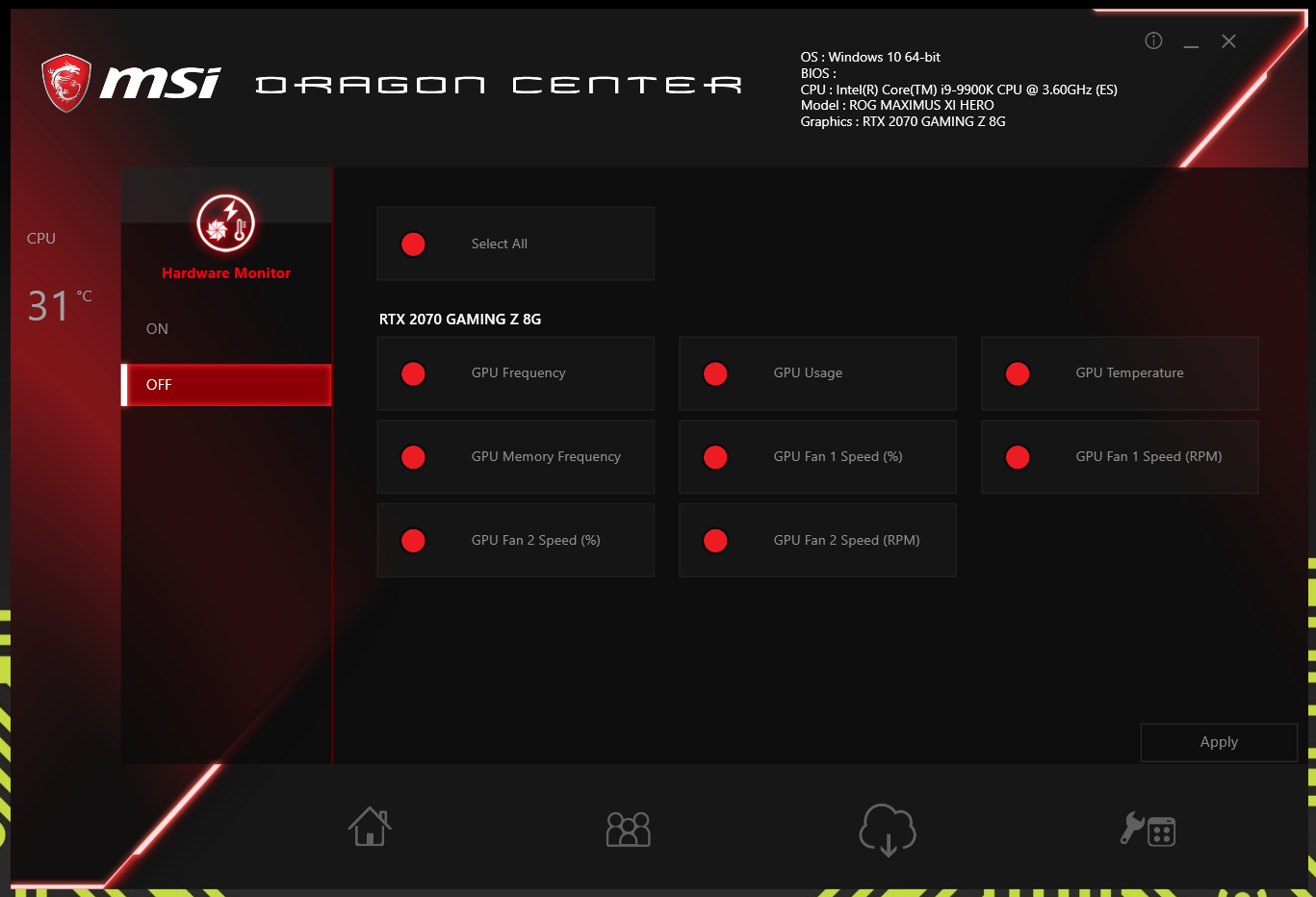
При включении этой функции появляется небольшое отдельное окно с соответствующей информацией.
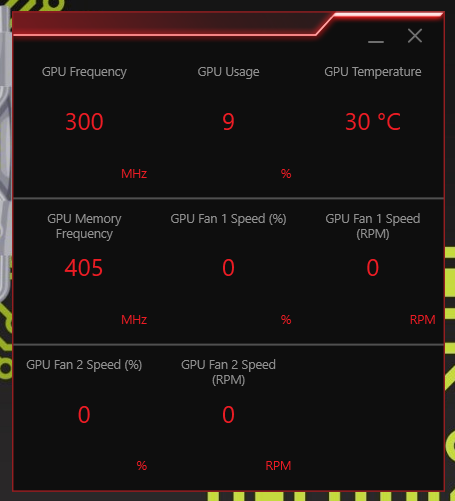
Доступна возможность переключения профилей работы видеокарты между парой стандартных и парой пользовательских.
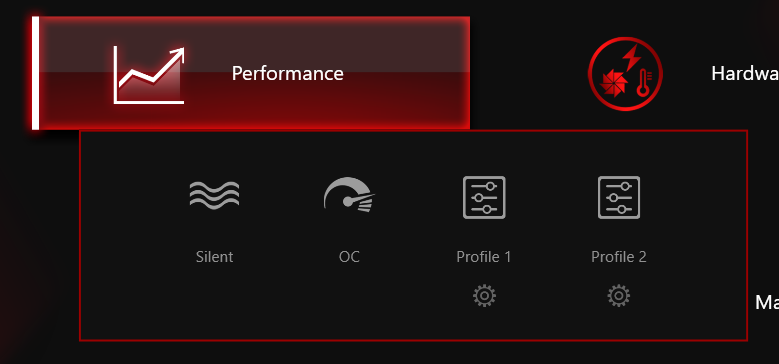
Пока что, если не прибегать к помощи Afterburner, можно настроить тактовые частоты графического процессора и видеопамяти.

EyeRest позволяет быстро изменить цветовую схему вашего монитора.

В LAN Manager производится настройка сетевых адаптеров для достижения максимально быстрой их работы.
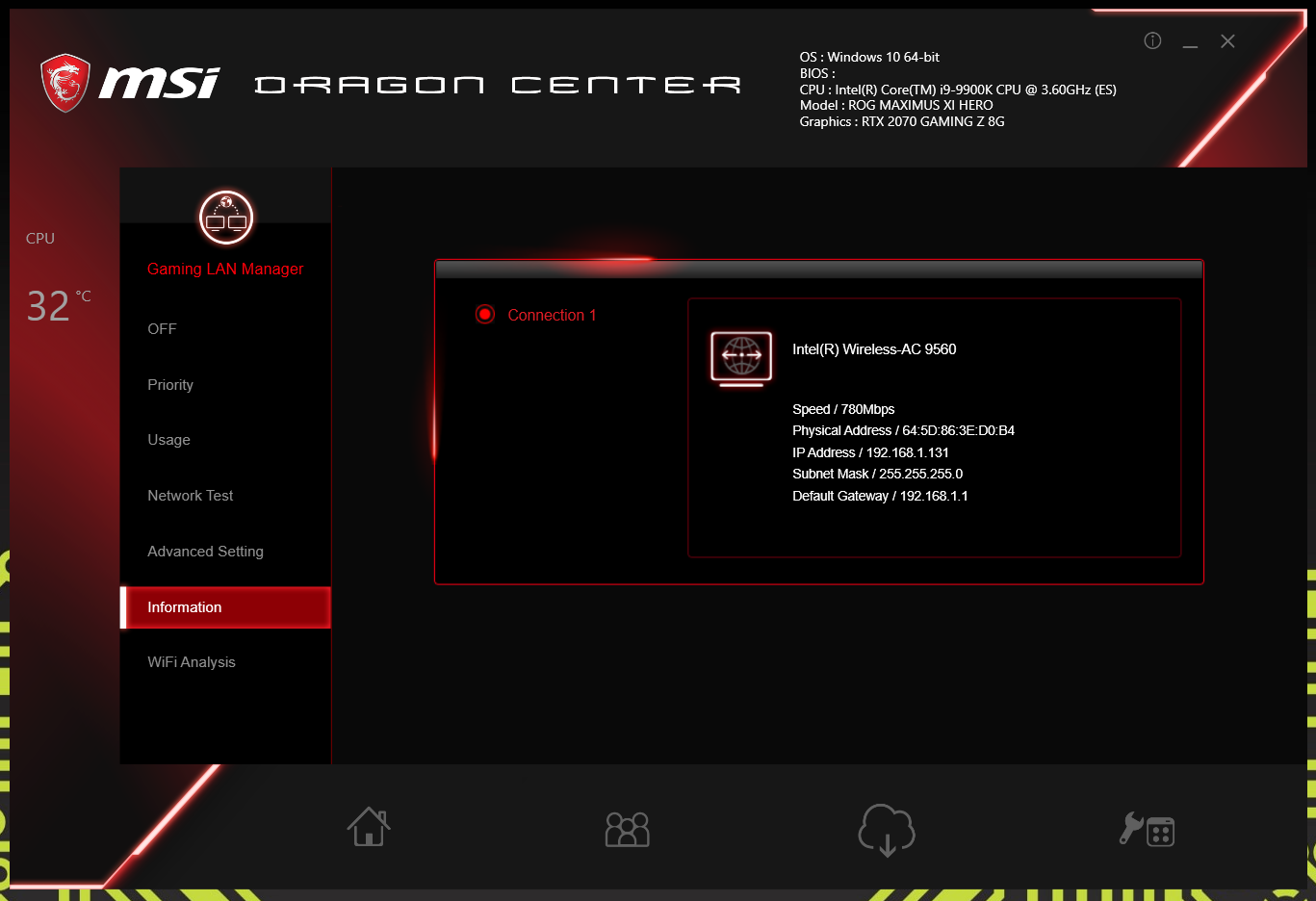
Ещё одно приложение — Mystic Light. С его помощью вы можете настроить подсветку видеокарты — яркость, цвет и режим работы.
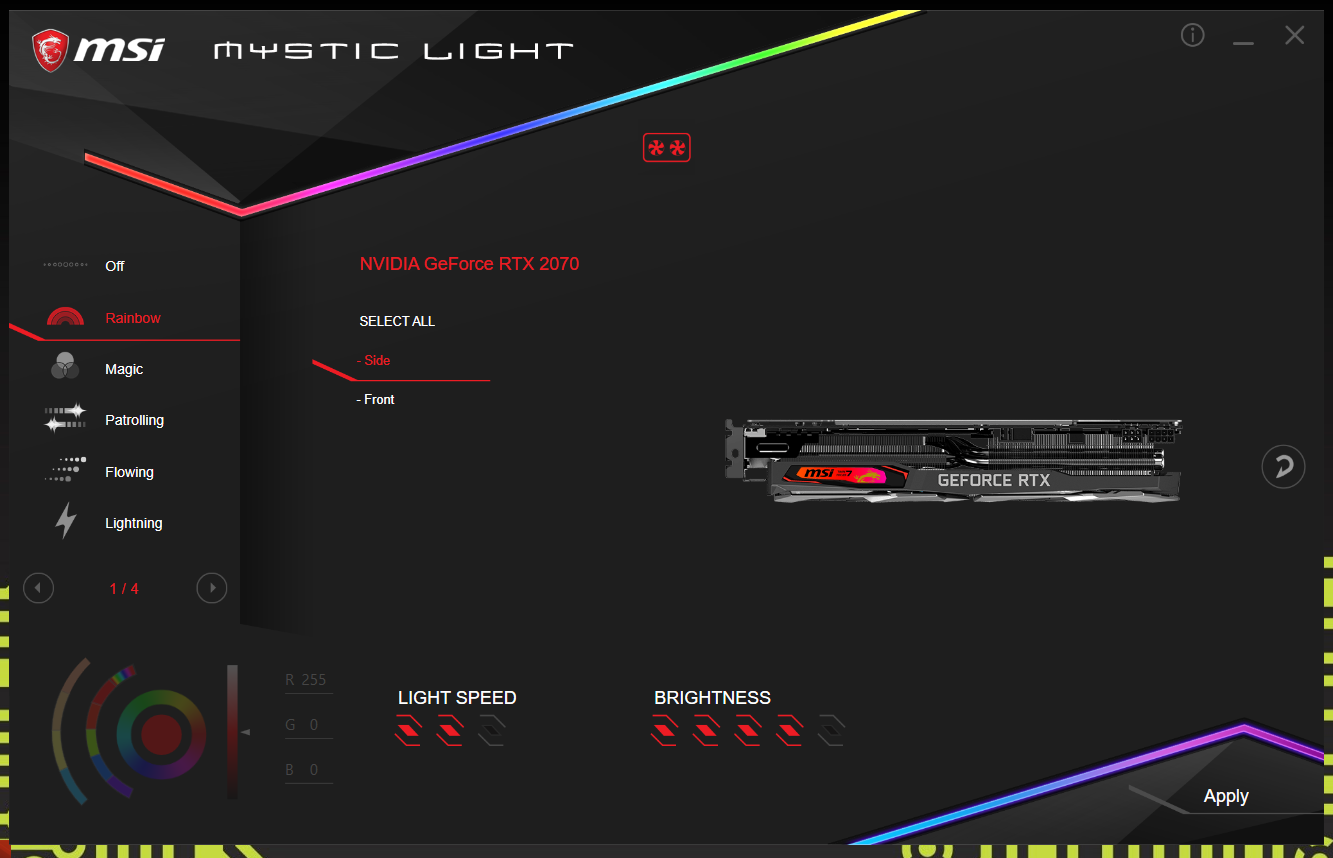
Читать далее: тестирование — разгон и температура (взгляд через тепловизор), заключение


